Как создать QR-код в PowerPoint и Excel
QR-коды(QR codes) очень полезны для продвижения бизнеса в Интернете. Вы видели много приложений в Google Play и App Store(Stores) , которые помогают создавать QR-коды для ваших веб-сайтов. Знаете ли вы, что вы можете создать QR-код в Windows 10 без использования каких-либо сторонних приложений? Microsoft Office предоставляет эту возможность пользователям Windows . В этой статье мы увидим процесс создания QR-кода в Microsoft PowerPoint и Excel в Windows 10.
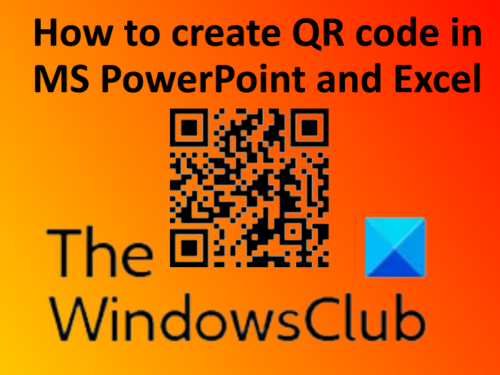
Прежде чем начать, убедитесь, что ваш компьютер или ноутбук подключен к Интернету. Без активного подключения к Интернету вы не можете создать QR-код.
Как сгенерировать QR-код в PowerPoint
Давайте посмотрим, как создать QR-код в Microsoft PowerPoint .
1] Запустите Microsoft PowerPoint(Launch Microsoft PowerPoint) на ПК с Windows. Генератор QR-кода не добавляется в пакет Microsoft Office по умолчанию. Поэтому мы должны добавить его. Для этого перейдите в « Insert > Store ». У некоторых из вас может быть опция « Получить надстройки(Get Add-ins) » вместо « Магазин(Store) » в зависимости от версии вашего Microsoft Office .
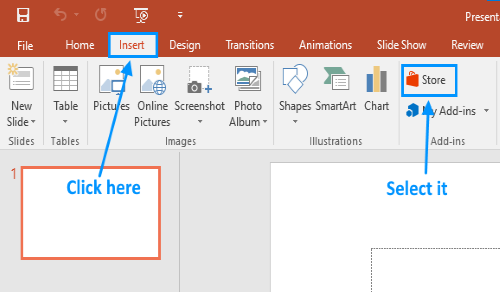
2] На вашем экране появится новое окно. В поле поиска этого окна введите « QR » и нажмите « Ввод(Enter) ». В результатах поиска вверху вы увидите « QR4Office »; установите эту надстройку, нажав на кнопку « Добавить(Add) ». На экране появится новое всплывающее окно, нажмите « Продолжить(Continue) ».
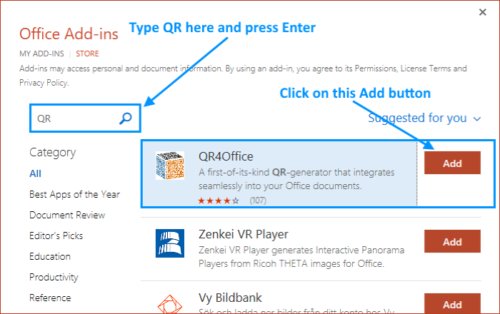
3] После установки плагина в PowerPoint вы увидите его на правой панели. В новой презентации PowerPoint вы можете получить доступ к подключаемому модулю из « Insert > My Add-ins ».
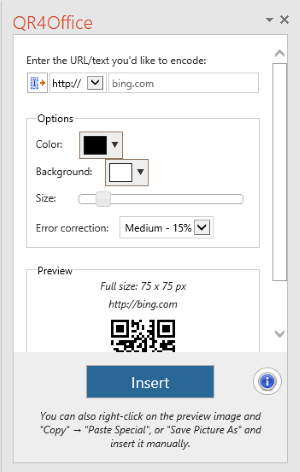
4] Теперь вы можете создавать и вставлять QR-коды в презентацию PowerPoint . Для этого вам нужно ввести URL -адрес на правой панели. Просто(Simply) вставьте URL -адрес без HTTPS :// или HTTP://, так как они доступны в раскрывающемся меню. См. скриншот ниже. Вы также можете генерировать QR-коды для любого пользовательского текста, выбрав опцию « Пользовательский(Custom) » в раскрывающемся меню.
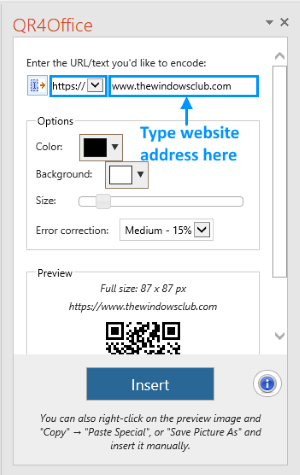
5] Ваш QR-код готов, вставьте его в слайд, нажав кнопку « Вставить(Insert) ». Кнопка "Вставить" у меня не работала. Отсюда(Hence) . Я вставил код в слайд, скопировав и вставив его вручную. Вы можете скопировать код, щелкнув по нему правой кнопкой мыши. Если Ctrl+V не работает, вставьте его правой кнопкой мыши. Или вы можете загрузить изображение на свой компьютер и вставить его в слайды PowerPoint .

Я отсканировал QR-код с помощью приложения для Android , чтобы проверить, работает он или нет. То, что я получил после сканирования кода, показано на скриншоте ниже.
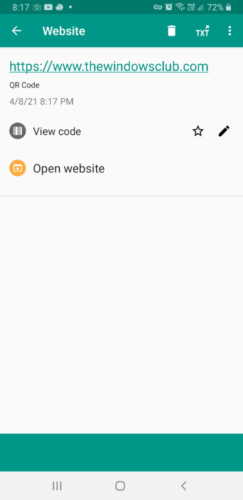
Как создать QR-код в Excel
После установки надстройки QR4Office в любом из приложений Microsoft Office , таких как PowerPoint , она становится доступной и для других приложений, таких как Word , Excel .
1] Запустите Excel и перейдите в « Insert > My Add-ins ». Выберите QR4Office и нажмите « Вставить(Insert) ».
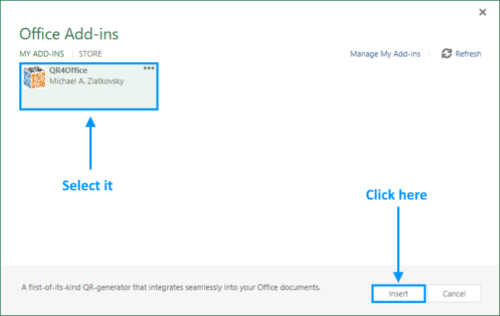
2] После этого он будет доступен на правой панели, как в PowerPoint . Теперь вам нужно повторить те же шаги, что и в PowerPoint , чтобы создать QR-код. Если опция « Вставить(Insert) » не работает, вы можете скопировать QR-код и вставить его в соответствующую ячейку. Если у вас не получается вставить QR-код, сохраните его на своем компьютере, щелкнув по нему правой кнопкой мыши.
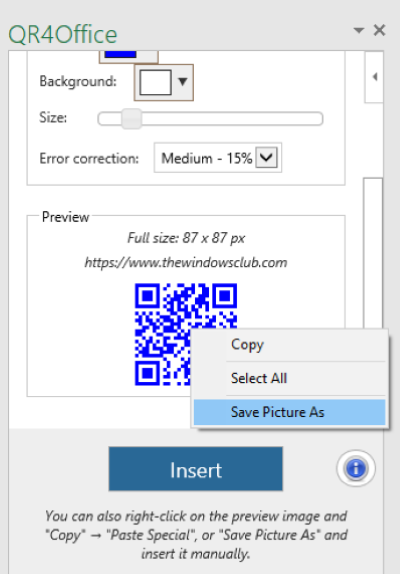
3] Теперь перейдите в « Insert > Picture » и выберите код, чтобы вставить его в Excel .
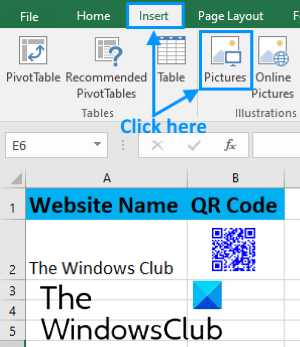
Вот и все. Теперь вы можете создать QR-код в PowerPoint и Excel .
Читать далее(Read next) : Как создать QR-код в Microsoft Word(How to create a QR Code in Microsoft Word) .
Related posts
Excel, Word or PowerPoint не мог начать в прошлый раз
Как изменить по умолчанию File Format для сохранения в Word, Excel, PowerPoint
Как начать Word, Excel, PowerPoint, Outlook в Safe Mode
Увеличьте количество последних файлов в Word, Excel, PowerPoint
Convert Word, PowerPoint, Excel Documents в PDF с использованием Google Docs
Как использовать ISODD function в Excel
Как использовать EDATE and EOMONTH Functions в Excel
Как использовать DCOUNT and DCOUNTA Function в Excel
Как заблокировать клетки в Excel formula для их защиты
Как использовать INT and LCM Functions в Excel
Как использовать Find and FindB functions в Excel
Download бесплатный Word, Excel, PowerPoint, Access, Visio Templates
Microsoft Excel Tutorial, для начинающих
Как использовать DGET function в Excel
Как использовать MID and MIDB function в Microsoft Excel
Как добавить или сумму Time в Microsoft Excel
Convert CSV до Excel (XLS or XLSX) с использованием Command line в Windows 10
Как создать Tournament Bracket в Windows 11/10
Как создавать и использовать Form Controls в Excel
Как Merge and Unmerge cells в Excel
